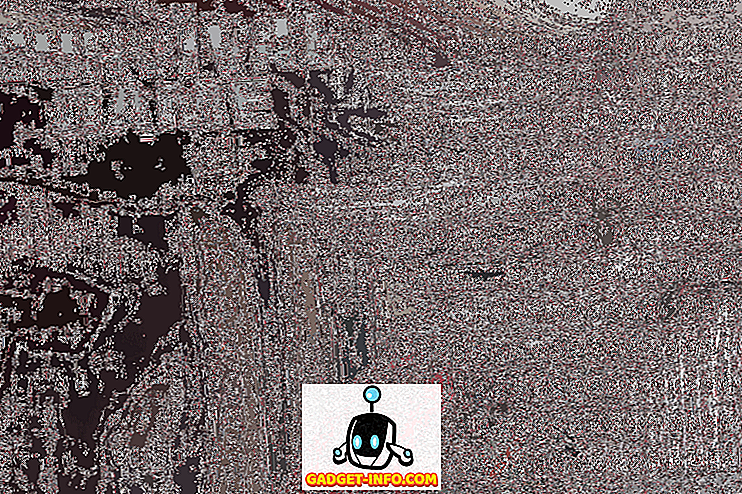Microsoft Windows มีคุณสมบัติมัลติทาสกิ้งที่น่าทึ่งทำให้สามารถใช้งานได้มากกว่าหนึ่งอย่างในเวลาเดียวกัน อย่างไรก็ตามมันยังขาดคุณสมบัติมัลติทาสกิ้งที่สำคัญมาก“ อยู่ที่หน้าต่างด้านบนเสมอ ” คุณลักษณะนี้มีความสำคัญอย่างยิ่งในสถานการณ์ที่คุณต้องโต้ตอบกับหน้าต่างบ่อยครั้งหรือมีบางอย่างที่มองเห็นได้ (อาจเป็นวิดีโอ)
โชคดีที่มีแอพสำหรับเกือบทุกปัญหา คุณสามารถดาวน์โหลดแอพของบุคคลที่สามได้อย่างง่ายดายซึ่งจะช่วยให้คุณตั้งค่าหน้าต่างใด ๆ ว่า“ อยู่ด้านบนเสมอ” แอพเหล่านี้ส่วนใหญ่ใช้งานได้ฟรี แต่บางแอพอาจมีเวอร์ชั่นที่ต้องจ่ายเงินพร้อมคุณสมบัติเพิ่มเติมบางอย่าง
นอกจากนี้เมื่อนักพัฒนาซอฟต์แวร์ทราบว่า Windows ไม่ได้ให้คุณสมบัติในตัวบนหน้าต่างด้านบนเสมอพวกเขาจึงเพิ่มคุณสมบัตินี้ในซอฟต์แวร์ของตน สิ่งที่คุณต้องทำคือเปิดใช้งานคุณสมบัตินี้ในซอฟต์แวร์หรือแอพที่ระบุที่คุณใช้
ในบทช่วยสอนนี้เราจะแสดงวิธีการตั้งค่าหน้าต่างให้อยู่ด้านบนเสมอโดยใช้เครื่องมือต่าง ๆ
เปิดใช้งานคุณลักษณะด้านบนเสมอใน VLC Media Player
โปรแกรมเล่นสื่อ VLC เป็นหนึ่งในโปรแกรมเล่นสื่อที่ใช้มากที่สุดซึ่งเป็นเหตุผลที่สมควรได้รับคุณลักษณะที่ดีที่สุดเสมอ หลายคนต้องดูวิดีโอในขณะที่ทำงานอย่างอื่นไม่ว่าจะเพื่อความบันเทิงหรือทำตามคำแนะนำ โชคดีที่เราไม่ต้องเลือกใช้เครื่องมือของบุคคลที่สามเนื่องจากเครื่องเล่น VLC นั้นมาพร้อมกับคุณสมบัตินี้ในตัว
ในการเปิดใช้งานคุณสมบัติหน้าต่างอยู่ด้านบนเสมอให้คลิกที่ " เครื่องมือ " ในอินเทอร์เฟซหลักของ VLC แล้วคลิกที่ "การ ตั้งค่า "

ในการตั้งค่าคลิกที่แท็บ " วิดีโอ " และตรวจสอบตัวเลือก " อยู่ด้านบนเสมอ " ตอนนี้หน้าต่างเครื่องเล่นสื่อ VLC จะอยู่ด้านบนเสมอในขณะที่วิดีโอกำลังเล่นจนกว่าคุณจะยกเลิกการเลือกตัวเลือกนี้

ทำให้หน้าต่างเบราว์เซอร์ของคุณอยู่ด้านบนเสมอ
อาจมีสาเหตุหลายประการที่คุณอาจต้องการให้หน้าต่างเบราว์เซอร์อยู่ด้านบนเสมอ คุณอาจทำตามคำแนะนำเฉพาะข้อความรูปภาพหรือวิดีโอหรือคุณใช้งาน YouTube ได้ง่ายและต้องการให้แน่ใจว่าวิดีโอนั้นอยู่ในสายตาของคุณเสมอ
เพื่อจุดประสงค์นี้มีส่วนขยายมากมายสำหรับทั้ง Chrome และ Mozilla Firefox สิ่งที่คุณต้องทำคือเลือกสิ่งที่ดีที่สุด มีส่วนขยายชื่อว่า "Always on Top" สำหรับ Chrome และ Firefox
เพียงดาวน์โหลดและติดตั้งส่วนขยายที่เกี่ยวข้องและพิมพ์ที่อยู่ของแท็บที่คุณต้องการตั้งค่าเป็น "อยู่ด้านบนเสมอ" ในอินเทอร์เฟซของส่วนขยาย หน้าโหลดจะถูกตั้งค่าเป็น "อยู่ด้านบนเสมอ"
นี่คือลิงค์ดาวน์โหลดสำหรับส่วนขยาย:
โครเมียม
Mozilla Firefox
สิ่งที่ดีที่สุดเกี่ยวกับการใช้ส่วนขยายเบราว์เซอร์คือไม่ว่าคุณจะใช้ Mac, Windows หรือ Linux มันจะทำงานได้เหมือนกันในทั้งสามแพลตฟอร์ม
เครื่องมือของบุคคลที่สามเพื่อตั้งหน้าต่างใด ๆ เหมือนอยู่ด้านบนเสมอ
หากคุณต้องการให้หน้าต่างอื่น ๆ "อยู่ด้านบนเสมอ" ซึ่งไม่ได้มีคุณลักษณะในตัวด้านบนเสมอนั่นคือเวลาที่ต้องใช้เครื่องมือของบุคคลที่สาม อาจเป็นตัวเลือกที่ดีกว่าเนื่องจากเครื่องมือบางอย่างสำหรับวัตถุประสงค์นี้ยังมีคุณสมบัติพิเศษและการควบคุมบางอย่างซึ่งคุณจะไม่ได้รับจากคุณสมบัติมาตรฐานของโปรแกรม
1. หน้าต่างด้านบน

Window on Top by Skybn เป็นเครื่องมือขนาดเบา (632 kb) และใช้งานง่ายเพื่อให้หน้าต่างอยู่ด้านบนเสมอ แนวคิดง่ายมากคุณจะเห็นเครื่องหมายมือในอินเทอร์เฟซหลัก คลิกแล้วค้างไว้เพื่อจับแล้วย้ายเคอร์เซอร์ของเมาส์และวางไว้บนหน้าต่างที่คุณต้องการตั้งค่าเป็น "อยู่ด้านบนเสมอ"
นี่คือหน้าต่างนั้นจะอยู่ด้านบนเสมอ หากต้องการลบหน้าต่างออกจาก“ อยู่ด้านบนเสมอ” ให้ทำซ้ำกระบวนการเดิมอีกครั้งและมันจะถูกลบออก หากคุณไม่สะดวกในการใช้เคล็ดลับการลากคุณสามารถใช้ปุ่มลัดเพื่อตั้งหน้าต่างให้อยู่ด้านบนเสมอ
โดยค่าเริ่มต้นปุ่มลัดคือ“ Ctrl + F8 ” แต่คุณสามารถเปลี่ยนได้ตลอดเวลา เมื่อโปรแกรมทำงานตรวจสอบให้แน่ใจว่าหน้าต่างนั้นอยู่ด้านบนและกดปุ่มลัดหน้าต่างนั้นจะถูกตั้งค่าเป็น "อยู่ด้านบนเสมอ"
หมายเหตุ: ตรวจสอบให้แน่ใจว่าหน้าต่างที่อยู่ด้านบนกำลังทำงานอยู่หากคุณจะออกจากหน้าต่างนั้นจะถูกลบออกจาก "อยู่ด้านบนเสมอ"
ดาวน์โหลด
2. OnTopReplica

ตามชื่อที่แนะนำเครื่องมือนี้จะสร้างโคลนของหน้าต่างเดิมและตั้งเป็นบนสุดเสมอ การโต้ตอบกับหน้าต่างโคลนค่อนข้าง จำกัด คุณไม่สามารถนำทางภายในหน้าต่างโคลนได้ อย่างไรก็ตามมันเหมาะสำหรับสถานการณ์ที่ภาพของคุณขึ้นอยู่กับบางสิ่งเช่นวิดีโอ
หน้าต่างโคลนไม่มีตัวเลือกพิเศษใด ๆ และหากคุณกำลังโคลนหน้าต่างที่มีวิดีโออยู่ภายในจะมีเพียงวิดีโอเท่านั้นที่จะแสดงในหน้าต่างโคลนโดยไม่มีส่วนต่อประสานพิเศษ สิ่งนี้มีประโยชน์มากเมื่อคุณต้องการดูวิดีโอในขณะที่ใช้พื้นที่บนหน้าจอน้อยลง
ด้านบนของหน้าต่างตัวเองค่อนข้างง่ายในการปรับแต่งด้วยขนาดที่ปรับได้ คุณสามารถระบุตำแหน่งที่หน้าต่างอาจอยู่บนหน้าจอและเลือกพื้นที่เฉพาะของหน้าต่างเพื่อแสดงในหน้าต่างโคลน
ในการโคลนหน้าต่างสิ่งที่คุณต้องทำคือเปิดโปรแกรมและเลือกหน้าต่างจากอินเตอร์เฟสของโปรแกรม เมื่อเลือกแล้วมันจะถูกโคลนโดยอัตโนมัติและคุณสามารถคลิกขวาที่หน้าต่างโคลนเพื่อปรับแต่งมัน
ดาวน์โหลด
3. DeskPins

DeskPins มอบประสบการณ์ที่คล้ายคลึงกับการปักหมุดบนกระดานเพื่อให้อ้างอิงได้ง่ายในความเป็นจริง โปรแกรมทำงานได้จากซิสเต็มเทรย์โดยไม่มีอินเตอร์เฟสของมันเองมันจะยังคงอยู่ในซิสเต็มเทรย์ในขณะที่ใช้งานและจะช่วยให้คุณสามารถปักหมุดหน้าต่างที่ด้านบน
ในการปักหมุดหน้าต่างที่ด้านบนให้คลิกซ้ายที่ไอคอนของ DeskPins ในซิสเต็มเทรย์แล้วเคอร์เซอร์ของเมาส์จะเปลี่ยนเป็นไอคอน“ พิน ” ตอนนี้สิ่งที่คุณต้องทำคือคลิกที่หน้าต่างที่คุณต้องการตั้งค่าเป็น "อยู่ด้านบนเสมอ" และจะถูกตรึงที่ด้านบน
คุณจะเห็นไอคอนพินที่มุมซ้ายบนของหน้าต่างที่คุณเพิ่งปักหมุดเพื่อยืนยันว่ามันถูกตั้งค่าเป็น "อยู่ด้านบนเสมอ" หากต้องการรีเซ็ตหน้าต่างให้เป็นปกติเพียงคลิกที่ไอคอนพินบนหน้าต่างและหน้าต่างจะหยุดอยู่ด้านบน
นอกจากนี้ยังมีตัวเลือกการปรับแต่งที่คุณอาจต้องการปรับแต่งเพื่อประสบการณ์ที่ดีกว่า คุณสามารถเปลี่ยนสีของพินและตั้งค่าฮ็อตคีย์เพื่อตั้งหน้าต่างด้านบนด้วยการกดปุ่มเพียงปุ่มเดียว นอกจากนี้ยังมีตัวเลือกพินอัตโนมัติที่จะตรึงหน้าต่างด้านบนโดยอัตโนมัติหลังจากเวลาที่กำหนด
ดาวน์โหลด
4. AquaSnap

AquaSnap เป็นผู้จัดการหน้าต่างที่มีคุณสมบัติเต็มรูปแบบพร้อมคุณสมบัติมากมายในการควบคุมหน้าต่าง เห็นได้ชัดว่ามันยังมาพร้อมกับความสามารถในการตั้งค่าหน้าต่าง“ อยู่ด้านบนเสมอ” คุณมีอิสระในการสำรวจคุณลักษณะการจัดการหน้าต่างของเครื่องมือนี้ (มันคุ้มค่าที่จะเช็คเอาท์!) แต่เราจะตรวจสอบหน้าต่าง "อยู่ด้านบนเสมอ" เท่านั้น
เช่นเดียวกับเดสก์ท็อปเครื่องมือนี้ใช้งานได้จากซิสเต็มเทรย์ ในการตั้งค่าหน้าต่างด้านบนสิ่งที่คุณต้องทำคือคลิกและค้างไว้แล้วเขย่าหน้าต่างเล็กน้อยเพื่อตั้งเป็น "อยู่ด้านบนเสมอ" หน้าต่างจะอยู่ด้านบนเสมอและไอคอน“ Pin” จะยืนยันว่า คุณสามารถเขย่าหน้าต่างอีกครั้งและมันจะถูกลบออกจากด้านบน
นอกจากนี้คุณยังสามารถปรับแต่งตัวเลือกตามความต้องการของคุณ คลิกขวาที่ไอคอน AquaSnap และเลือก“ การตั้งค่า” จากเมนูบริบท จาก "การตั้งค่า" คลิกที่แท็บ "AquaShake" และคุณจะพบตัวเลือกการปรับแต่งที่นั่น
คุณสามารถเปลี่ยนความทึบความไวระยะเวลาและความเร็วได้ตามต้องการ นอกจากนี้คุณยังสามารถเปิด / ปิด AquaSnap ได้จากซิสเต็มเทรย์แทนการปิดเครื่อง
สิ่งที่ดีที่สุดเกี่ยวกับซอฟต์แวร์นี้คือมันมีคุณสมบัติที่หลากหลายและเข้ากันได้กับ Windows 10, 8.1, 8, 7 และ XP
ดาวน์โหลด
ข้อสรุป
หากคุณต้องการให้แอพพลิเคชั่นเฉพาะด้านบนสุดอยู่เสมอให้ตรวจสอบการตั้งค่าเพื่อดูว่ามีฟีเจอร์นี้หรือไม่ มิฉะนั้นคุณสามารถใช้เครื่องมือของบุคคลที่สามได้เสมอและเครื่องมือที่กล่าวมาข้างต้นนั้นมากเกินพอที่จะตอบสนองความต้องการของคนจำนวนมากได้
หากมีคำถามใด ๆ หรือคุณรู้ว่าเครื่องมือที่ดีอื่น ๆ ในการตั้งหน้าต่าง "เสมอด้านบน" แจ้งให้เราทราบในความคิดเห็นด้านล่าง